win7怎么调文件后缀 win7如何修改文件后缀名
更新时间:2023-10-14 15:06:04作者:jiang
win7怎么调文件后缀,在使用Windows 7操作系统时,我们经常会遇到需要修改文件后缀名的情况,无论是为了更好地适应某些软件的要求,还是为了更方便地区分不同类型的文件,修改文件后缀名都是一个非常常见的操作。对于Windows 7用户来说,如何调整文件后缀名呢?下面我们将详细介绍一些方法和步骤,帮助您轻松完成这一操作。无论您是一位初学者还是一个熟练的用户,相信通过本文的指导,您都能够轻松掌握这一技巧。
解决方法:
1、设置显示后缀之前,文件的后缀看不见,也无法修改。

2、双击我的电脑,进入。

3、左上角有一个"组织",点左键,进入"文件夹和搜索"选项。
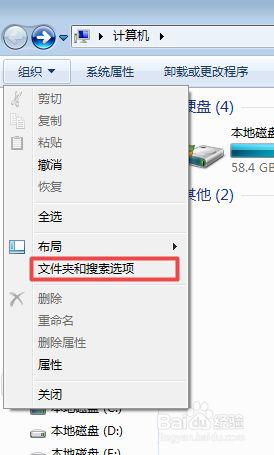
4、点击"查看",取消勾选"隐藏已知文件类型的扩展名"。
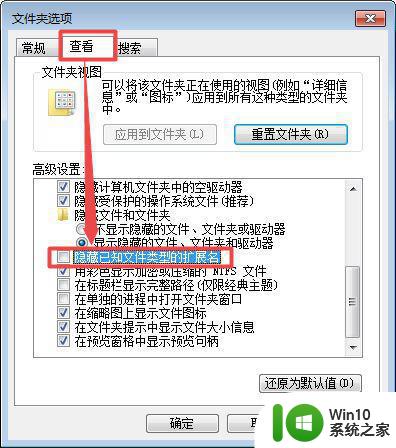
5、现在可以看见文件后缀了。

6、右键重命名可以修改后缀。
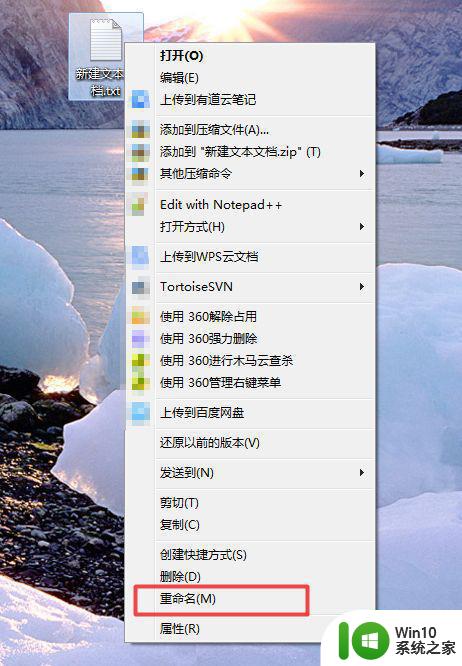
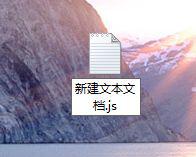
7、修改好之后,图标和默认打开方式也会随之改变。
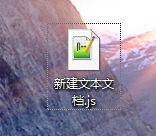
以上就是关于如何调整win7文件后缀的全部内容,如果您遇到相同的情况,可以按照小编提供的方法来解决。
win7怎么调文件后缀 win7如何修改文件后缀名相关教程
- win7电脑如何修改文件名后缀 win7如何更改文件后缀名格式
- win7如何改文件后缀名格式 Windows7如何修改文件后缀名格式
- 教你修改win7文件后缀名的方法 win7文件后缀名修改步骤
- win7怎么修改文件后缀格式 如何在Windows 7中更改文件后缀名
- win7怎么设置文件后缀名 win7如何修改后缀名
- win7怎样改后缀名 Win7如何修改文件后缀名
- win7如何在文件名中显示文件后缀名 win7如何修改文件后缀名显示方式
- win7文件怎么显示后缀名 win7如何显示文件名后缀
- win7显示文件名后缀的方法 win7文件夹后缀名如何显示
- win7如何显示文件后缀 win7文件如何显示后缀名
- window7如何改文件属性的后缀 window7更改文件后缀名怎么设置
- win7如何编辑后缀 怎么修改文件格式后缀win7
- window7电脑开机stop:c000021a{fata systemerror}蓝屏修复方法 Windows7电脑开机蓝屏stop c000021a错误修复方法
- win7访问共享文件夹记不住凭据如何解决 Windows 7 记住网络共享文件夹凭据设置方法
- win7重启提示Press Ctrl+Alt+Del to restart怎么办 Win7重启提示按下Ctrl Alt Del无法进入系统怎么办
- 笔记本win7无线适配器或访问点有问题解决方法 笔记本win7无线适配器无法连接网络解决方法
win7系统教程推荐
- 1 win7访问共享文件夹记不住凭据如何解决 Windows 7 记住网络共享文件夹凭据设置方法
- 2 笔记本win7无线适配器或访问点有问题解决方法 笔记本win7无线适配器无法连接网络解决方法
- 3 win7系统怎么取消开机密码?win7开机密码怎么取消 win7系统如何取消开机密码
- 4 win7 32位系统快速清理开始菜单中的程序使用记录的方法 如何清理win7 32位系统开始菜单中的程序使用记录
- 5 win7自动修复无法修复你的电脑的具体处理方法 win7自动修复无法修复的原因和解决方法
- 6 电脑显示屏不亮但是主机已开机win7如何修复 电脑显示屏黑屏但主机已开机怎么办win7
- 7 win7系统新建卷提示无法在此分配空间中创建新建卷如何修复 win7系统新建卷无法分配空间如何解决
- 8 一个意外的错误使你无法复制该文件win7的解决方案 win7文件复制失败怎么办
- 9 win7系统连接蓝牙耳机没声音怎么修复 win7系统连接蓝牙耳机无声音问题解决方法
- 10 win7系统键盘wasd和方向键调换了怎么办 win7系统键盘wasd和方向键调换后无法恢复
win7系统推荐
- 1 风林火山ghost win7 64位标准精简版v2023.12
- 2 电脑公司ghost win7 64位纯净免激活版v2023.12
- 3 电脑公司ghost win7 sp1 32位中文旗舰版下载v2023.12
- 4 电脑公司ghost windows7 sp1 64位官方专业版下载v2023.12
- 5 电脑公司win7免激活旗舰版64位v2023.12
- 6 系统之家ghost win7 32位稳定精简版v2023.12
- 7 技术员联盟ghost win7 sp1 64位纯净专业版v2023.12
- 8 绿茶ghost win7 64位快速完整版v2023.12
- 9 番茄花园ghost win7 sp1 32位旗舰装机版v2023.12
- 10 萝卜家园ghost win7 64位精简最终版v2023.12